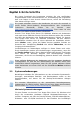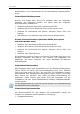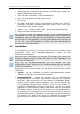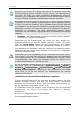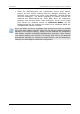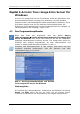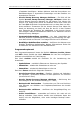Operation Manual
Table Of Contents
- Kapitel 1. Einführung
- Kapitel 2. Technologien von Acronis
- Kapitel 3. Erste Schritte
- Kapitel 4. Acronis True Image Echo Server für Windows
- Kapitel 5. Backup
- 5.1 Backup von Dateien und Verzeichnissen (File-Backup)
- 5.2 Backup von Festplatten und Partitionen (Disk-Imaging)
- 5.3 Einstellung von Backup-Optionen
- Kapitel 6. Wiederherstellen von Backups
- Kapitel 7. Tasks planen
- Kapitel 8. Acronis Secure Zone
- Kapitel 9. Bootfähige Notfallmedien
- Kapitel 10. Operationen mit Archiven
- Kapitel 11. Andere Operationen
- Kapitel 12. Virtuelle Umgebungen
- Kapitel 13. Migrationstools
- Kapitel 14. Kommandozeile und Scripting
- 14.1 Im Kommandozeilen-Modus arbeiten
- 1. Abbild von Festplatten oder Partitionen erstellen
- 2. Wiederherstellen von Festplatten und Partitionen
- 3. Datei-Backup
- 4. Wiederherstellung von Dateien
- 6. Image in virtuelle Festplatte konvertieren
- 7. List
- 8. Acronis Secure Zone: Verwalten von Backups anhand der Archivnummern
- 9. Acronis Secure Zone: Verwalten von Backups anhand der Dateinamen
- 10. Acronis Secure Zone: Backups löschen
- Klonen von Festplatten
- 1. Abbild von Festplatten oder Partitionen erstellen
- 14.2 Scripting
- 14.1 Im Kommandozeilen-Modus arbeiten
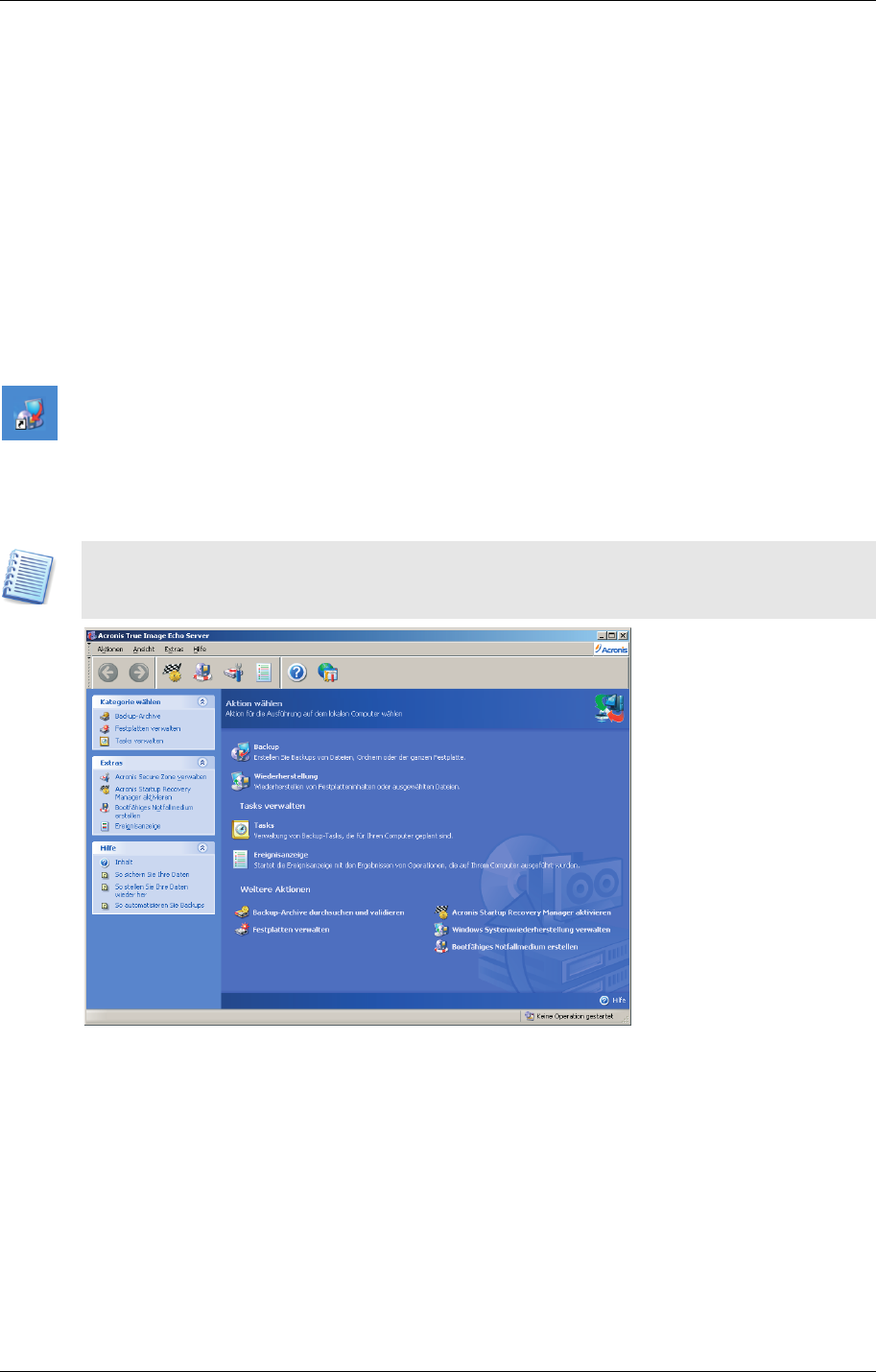
Benutzerhandbuch Acronis True Image Echo Server für Windows Acronis True Image Echo Server für Windows
Copyright © Acronis, 2000-2007 27
Kapitel 4. Acronis True Image Echo Server für
Windows
Acronis True Image Echo Server für Windows bietet den GUI-Modus, den
Kommandozeilen-Modus und kann zum Ausführen von XML-Skripten
benutzt werden. Das nachfolgende Kapitel beschreibt die Aktionen, die im
GUI-Modus möglich sind, der die breiteste Funktionalität bietet. Die
Befehle für die Kommandozeile und das Scripting finden Sie in
Kapitel 14,
»
Kommandozeile und Scripting«, Seite 115ff.
4.1 Das Programmhauptfenster
Nach dem Start des Programms über den Befehl Start →
(Alle) Programme Æ Acronis → TrueImage → Acronis True Image Echo
Server für Windows oder durch einen Klick auf das bei der Installation
angelegte Desktopsymbol erscheint Acronis True Image Echo Server für
Windows nach wenigen Augenblicken mit einer übersichtlichen und
einfach zu bedienenden Benutzeroberfläche (s.
Abb. 1).
Zwischen den Steuerelementen in den Leisten, dem Menü und den
Symbolen bestehen Beziehungen: Fast alle Aktionen sind über
verschiedene Wege zu erreichen.
Werkzeugleiste
Die Symbole der Werkzeugleisten entsprechen den Befehlen der Menüs
Extras und Hilfe. Wenn Sie mit der Maus auf ein Symbol zeigen,
erscheint eine QuickInfo mit Informationen zur Aufgabe des Symbols.
Abb. 1: Die Programmoberfläche von Acronis
True Image Echo Server für Windows